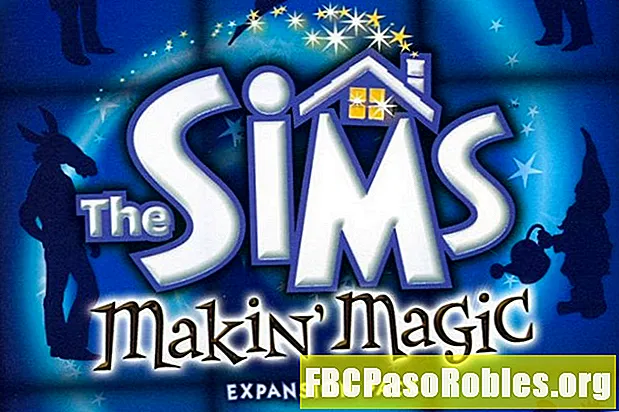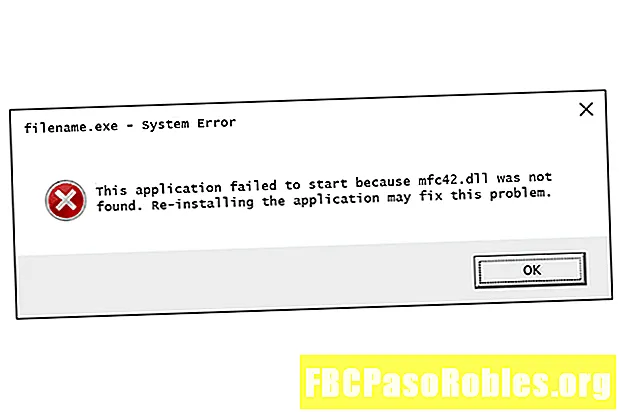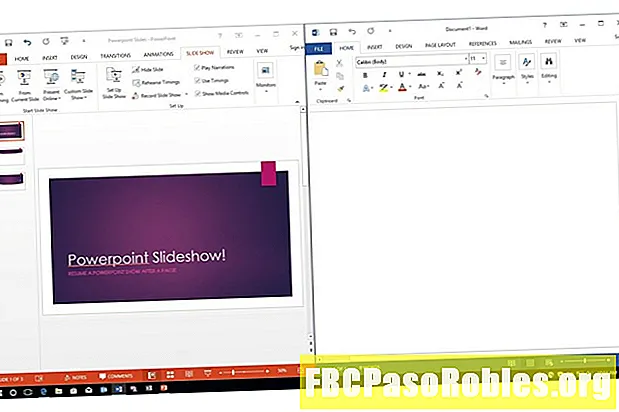
ເນື້ອຫາ

ຖ້າທ່ານໃຊ້ Microsoft Office ຫຼາຍ, ໂອກາດທີ່ທ່ານໄດ້ພົບກັບສະຖານະການຕ່າງໆທີ່ທ່ານຕ້ອງການເຮັດວຽກກັບເອກະສານຫຼາຍກວ່າ ໜຶ່ງ ຄັ້ງໃນແຕ່ລະຄັ້ງ.
ພຽງແຕ່ເປີດ ໜ້າ ຕ່າງເອກະສານ ໃໝ່ ເປັນສິ່ງທີ່ດີທີ່ຈະຮູ້ ສຳ ລັບສະຖານະການເຫຼົ່ານີ້, ແຕ່ການປັບປຸງທັກສະນີ້ສາມາດເປີດປະສົບການເຮັດວຽກ ໃໝ່ ແລະຍົກລະດັບທັງ ໝົດ.
ນີ້ແມ່ນວິທີທີ່ທ່ານສາມາດກ້າວຕໍ່ໄປອີກບາດກ້າວ ໜຶ່ງ, ໂດຍການປັບແຕ່ງຫຼາຍ ໜ້າ ຕ່າງທີ່ຈັດລຽນ, ເລື່ອນ, ແລະທັງປະສານງານ. ກະລຸນາຈື່ໄວ້ວ່າທຸກໆໂປແກຼມ Office ບໍ່ມີຄຸນລັກສະນະດຽວກັນແຕ່ວ່າສິ່ງເຫຼົ່ານີ້ຈະຊ່ວຍໃຫ້ທ່ານມີພາບລວມທີ່ດີກ່ຽວກັບສິ່ງທີ່ຄວນຊອກຫາ. ໂດຍທົ່ວໄປ, ທ່ານຈະເຫັນການປັບແຕ່ງ ໜ້າ ຕ່າງທີ່ສຸດໃນ Microsoft Word ແລະ Excel.
ນີ້ແມ່ນວິທີການ
-
ເພື່ອສ້າງ ໜ້າ ຕ່າງ ໃໝ່, ພຽງແຕ່ເລືອກ ເບິ່ງ - New Window. ນີ້ສ້າງກອບ ໃໝ່ ສຳ ລັບໂປແກມ. ຕົວຢ່າງ: ຖ້າທ່ານ ກຳ ລັງເຮັດວຽກຢູ່ໃນ Microsoft Word, ທ່ານຈະເຫັນການໂຕ້ຕອບຜູ້ໃຊ້ທັງ ໝົດ ເປັນສອງກໍລະນີແຍກຕ່າງຫາກໃນ ໜ້າ ຈໍຂອງທ່ານ.
-
ປັບປ່ອງຢ້ຽມແຕ່ລະຄັ້ງເພື່ອເບິ່ງສິ່ງທີ່ທ່ານຕ້ອງການ. ທ່ານສາມາດໃຊ້ໄດ້ທັງ ຟື້ນຟູ / ຂະຫຍາຍຄຸນລັກສະນະຢູ່ດ້ານເທິງເບື້ອງຂວາຂອງປ່ອງຢ້ຽມແຕ່ລະ ໜ້າ ຫຼືໃຊ້ຫນູຂອງທ່ານກົດປຸ່ມຂອບຈາກນັ້ນລາກປ່ອງຢ້ຽມແຕ່ລະດ້ານເພື່ອຄວາມກວ້າງຫລືຄວາມສູງຂອງທ່ານ.
-
ອີກເທື່ອ ໜຶ່ງ, ປ່ອງຢ້ຽມ ໃໝ່ ປະຕິບັດຄືກັບປ່ອງຢ້ຽມເດີມຂອງທ່ານ, ໝາຍ ຄວາມວ່າທ່ານສາມາດປະຫຍັດເອກະສານ, ນຳ ໃຊ້ຮູບແບບ, ແລະ ນຳ ໃຊ້ເຄື່ອງມືອື່ນໃສ່ແຕ່ລະປ່ອງຢ້ຽມ.
ຄຳ ແນະ ນຳ
- ຖ້າທ່ານມີສອງເອກະສານ, ໃຫ້ເລືອກເບິ່ງ - ເບິ່ງຂ້າງຄຽງ. ນີ້ຍັງເປັນວິທີທີ່ລວດໄວໃນການລາກແຕ່ລະ ໜ້າ ຕ່າງກັບຄືນໄປບ່ອນພື້ນທີ່ ໜ້າ ຈໍເທົ່າທຽມກັນຫລັງຈາກທ່ານໄດ້ປັບແຕ່ງຄວາມກວ້າງຫລືຄວາມສູງຂອງ ໜ້າ ຕ່າງ.
- ຖ້າທ່ານມີເອກະສານ Word, Excel, PowerPoint ຫຼືເອກະສານອື່ນໆທີ່ເປີດ, ທ່ານຍັງສາມາດຈັດແຟ້ມເອກະສານທັງ ໝົດ ໃນໂປຣແກຣມດຽວກັນໂດຍການເລືອກເບິ່ງ - ຈັດແຈງ Windows. ມັນຈະຫຍໍ້ ໜ້າ ຕ່າງໃຫ້ເປັນຂະ ໜາດ ນ້ອຍກວ່າເພື່ອວ່າທ່ານຈະສາມາດເຫັນພວກມັນທັງ ໝົດ, ຂື້ນກັບ ຈຳ ນວນຄົນທີ່ທ່ານເຮັດວຽກຢູ່.
- ຈົ່ງຈື່ໄວ້ວ່າທ່ານຄວນໃຊ້ຫລາຍປ່ອງຢ້ຽມເມື່ອປຽບທຽບສອງເອກະສານທີ່ແຕກຕ່າງກັນ. ຖ້າທ່ານພະຍາຍາມເປີດເອກະສານດຽວກັນຢູ່ສອງປ່ອງຢ້ຽມທີ່ແຕກຕ່າງກັນ, ທ່ານສາມາດສ້າງບັນຫາຕ່າງໆໃນເວລາທີ່ປະຫຍັດການປ່ຽນແປງໃດໆ, ຫຼືທ່ານອາດຈະເຂົ້າໄປໃນບັນຫາສະຖຽນລະພາບ. ແທນທີ່ຈະ, ກວດເບິ່ງວິທີການທາງເລືອກໃນ ຄຳ ແນະ ນຳ ຕໍ່ໄປ
- ທ່ານຍັງສາມາດແບ່ງ ໜ້າ ຈໍພາຍໃນເອກະສານດຽວກັນ, ເຊິ່ງສາມາດເຮັດໃຫ້ທ່ານປຽບທຽບສ່ວນທີ່ບໍ່ຕິດກັນຂອງເອກະສານໃນ ໜ້າ ຈໍດຽວກັນ. ເລືອກເບິ່ງ - ແຍກ ໜ້າ ຈໍ. ຕົວຢ່າງມັນຊ່ວຍໃຫ້ທ່ານສາມາດປຽບທຽບ ໜ້າ ເວັບ ທຳ ອິດກັບ ໜ້າ ຕໍ່ມາໃນເອກະສານ, ຍົກຕົວຢ່າງ, ໃນຂະນະທີ່ຫລີກລ້ຽງບັນຫາຮຸ່ນຕ່າງໆ, ເພາະວ່າທ່ານຍັງເຮັດວຽກພຽງແຕ່ຕົວຢ່າງ ໜຶ່ງ ຂອງເອກະສານນັ້ນ. ມັນມີຢູ່ໃນ Microsoft Word ແລະສາມາດຊ່ວຍໃນເອກະສານທີ່ໃຫຍ່ກວ່າ.
ທ່ານຍັງອາດຈະສົນໃຈ Views ເຊິ່ງຊ່ວຍໃຫ້ທ່ານມີວິທີການປັບແຕ່ງປະສົບການຂອງທ່ານໃນໂປແກຼມ Microsoft Office. ວິວແມ່ນວິທີທາງເລືອກຂອງການເບິ່ງ ໜ້າ ຕ່າງຂອງເອກະສານ. ໃນຄວາມ ໝາຍ ດັ່ງກ່າວ, ພວກເຂົາຄ້າຍຄືກັບການໄດ້ຮັບມູມມອງ ໃໝ່ ຫຼືໄດ້ຮັບລາຍລະອຽດສູງຫຼືຕ່ ຳ ກ່ວາການເບິ່ງແບບເດີມ.
ຫຼື, ທ່ານອາດຈະສົນໃຈໃນການດັດປັບຂໍ້ຄວາມຂະ ໜາດ ໃຫຍ່ຢູ່ໃນປ່ອງຢ້ຽມດຽວ. ມັນສາມາດເຮັດໄດ້ສອງສາມວິທີທີ່ແຕກຕ່າງກັນ, ດັ່ງນັ້ນພວກເຮົາຂໍແນະ ນຳ ໃຫ້ທ່ານກວດເບິ່ງຊັບພະຍາກອນນີ້: ປັບແຕ່ງຂະ ໜາດ Zoom ຫລື Default Zoom ໃນໂປແກຼມ Microsoft Office.